Panduan Lengkap: Buka Lock Keyboard Laptop Anda dengan Mudah dan Aman
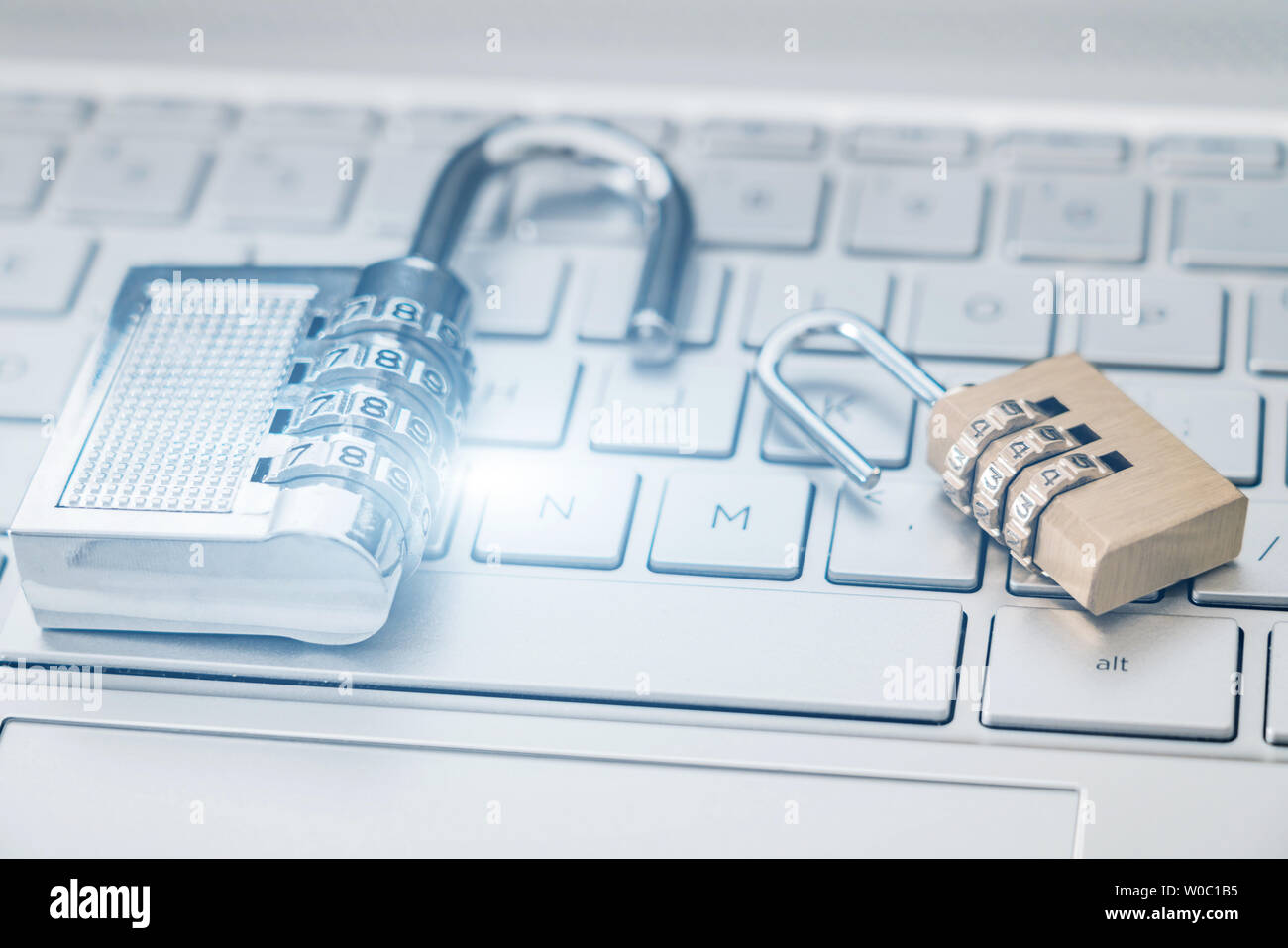
Keyboard laptop Anda terkunci? Jangan panik! Masalah ini lebih umum daripada yang Anda kira, dan seringkali solusinya lebih sederhana daripada yang dibayangkan. Artikel ini akan memandu Anda melalui berbagai cara untuk membuka lock keyboard laptop, mulai dari langkah-langkah sederhana hingga solusi untuk masalah yang lebih rumit. Kami akan membahas berbagai merek dan model laptop, serta memberikan tips pencegahan untuk menghindari masalah ini di masa mendatang.
Mengapa Keyboard Laptop Terkunci?
Sebelum kita membahas cara mengatasinya, mari kita pahami mengapa keyboard laptop Anda bisa terkunci. Beberapa penyebab umum meliputi:
- Tombol Fungsi (Fn) dan Tombol Lock: Banyak laptop memiliki tombol fungsi (Fn) yang, bila dikombinasikan dengan tombol tertentu (seringkali F1, F2, F6, atau F12), dapat mengunci keyboard. Ini seringkali terjadi secara tidak sengaja.
- Driver Keyboard yang Bermasalah: Driver keyboard yang korup atau usang dapat menyebabkan keyboard Anda tidak berfungsi dengan benar, termasuk terkunci.
- Pengaturan Sistem: Terkadang, pengaturan sistem seperti FilterKeys atau StickyKeys dapat menyebabkan keyboard terasa terkunci. Fitur ini dirancang untuk membantu pengguna dengan disabilitas, tetapi bisa diaktifkan secara tidak sengaja.
- Kerusakan Fisik: Dalam kasus yang lebih jarang, keyboard mungkin terkunci karena kerusakan fisik, seperti cairan yang tumpah atau kerusakan pada komponen internal.
- Malware atau Virus: Meskipun jarang, malware atau virus dapat mengganggu fungsi keyboard dan menyebabkannya terkunci.
Cara Membuka Lock Keyboard Laptop
Berikut beberapa langkah yang dapat Anda coba untuk membuka lock keyboard laptop Anda:
- Periksa Tombol Fungsi (Fn) dan Tombol Lock: Cari kombinasi tombol fungsi (Fn) dan tombol lain yang mungkin mengaktifkan atau menonaktifkan lock keyboard. Kombinasi ini biasanya tercetak di tombol tersebut, atau dijelaskan di manual laptop Anda. Coba tekan Fn + F1, Fn + F2, Fn + F6, Fn + F12, atau kombinasi lain yang mungkin.
- Restart Laptop: Restart yang sederhana seringkali dapat mengatasi masalah sementara pada driver atau pengaturan sistem. Matikan laptop Anda sepenuhnya, tunggu beberapa detik, lalu nyalakan kembali.
- Periksa Pengaturan FilterKeys dan StickyKeys: Buka pengaturan aksesibilitas di sistem operasi Anda (Windows atau macOS). Cari dan nonaktifkan FilterKeys dan StickyKeys jika diaktifkan.
- Update atau Reinstall Driver Keyboard: Driver keyboard yang usang dapat menyebabkan masalah. Periksa situs web produsen laptop Anda untuk mengunduh dan menginstal driver keyboard terbaru. Jika masalah berlanjut, coba uninstall dan reinstall driver keyboard.
- Jalankan Pemindaian Malware: Jika Anda mencurigai malware atau virus, jalankan pemindaian lengkap menggunakan perangkat lunak antivirus Anda.
- Gunakan Keyboard Eksternal: Jika langkah-langkah di atas tidak berhasil, coba hubungkan keyboard eksternal ke laptop Anda. Jika keyboard eksternal berfungsi, masalahnya kemungkinan terletak pada keyboard internal laptop Anda.
- Hubungi Dukungan Teknis: Jika semua langkah di atas gagal, hubungi dukungan teknis produsen laptop Anda. Mereka mungkin dapat memberikan solusi yang lebih spesifik untuk masalah Anda, atau merekomendasikan perbaikan profesional.

Tips Pencegahan
Untuk mencegah keyboard laptop Anda terkunci di masa mendatang, perhatikan tips berikut:
- Kenali Kombinasi Tombol Lock: Pelajari kombinasi tombol fungsi yang dapat mengunci keyboard Anda. Hindari menekan kombinasi tersebut secara tidak sengaja.
- Jaga Laptop Anda dari Cairan: Hindari menumpahkan cairan di keyboard laptop Anda. Cairan dapat merusak komponen internal dan menyebabkan masalah seperti keyboard terkunci.
- Periksa secara Berkala Driver Keyboard: Perbarui driver keyboard Anda secara berkala untuk memastikan bahwa semuanya berjalan dengan lancar.
- Instal Perangkat Lunak Antivirus yang Terpercaya: Lindungi laptop Anda dari malware dan virus dengan menginstal dan memperbarui perangkat lunak antivirus secara teratur.
Dengan mengikuti langkah-langkah di atas dan menerapkan tips pencegahan, Anda dapat mengatasi masalah keyboard laptop yang terkunci dan memastikan produktivitas Anda tetap terjaga. Semoga panduan ini bermanfaat!
Disclaimer: Artikel ini diolah dari berbagai sumber.
Posting Komentar